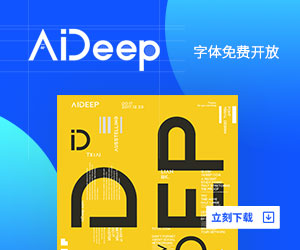ip地址冲突上不了网怎么解决?
在网络连接中,IP地址是一个非常重要的元素,它用于标识和定位网络上的设备。然而,有时候我们可能会遇到IP地址冲突的问题,即多个设备在同一网络上使用相同的IP地址,这会导致网络连接的故障,使设备无法上网。在本文中,我们将探讨如何解决IP地址冲突导致无法上网的问题。
首先,为了解决IP地址冲突,我们需要确认是否存在冲突。当设备无法上网时,我们可以通过以下步骤来检查和确认IP地址冲突:
检查设备的IP地址:打开设备的网络设置,查看设备的IP地址。如果多个设备显示相同的IP地址,那么很可能存在IP地址冲突。
使用命令提示符(Windows)或终端(Mac和Linux):打开命令提示符或终端窗口,输入命令 "ipconfig"(Windows)或 "ifconfig"(Mac和Linux)来查看设备的IP地址和网络配置信息。如果多个设备显示相同的IP地址,那么存在IP地址冲突。
确认存在IP地址冲突后,我们可以采取以下措施来解决问题:
重新启动设备:有时候,重新启动设备可以解决IP地址冲突的问题。通过重新启动设备,设备会重新获取IP地址,从而消除冲突。
更改设备的IP地址:在设备的网络设置中,将IP地址设置为一个未被使用的地址。可以尝试使用动态IP地址分配(DHCP)功能,让路由器自动分配可用的IP地址给设备,避免手动设置IP地址时出现冲突。
检查网络设备:如果多个设备连接到同一个网络,检查网络设备(如路由器、交换机等)的设置。确保网络设备的DHCP功能正常工作,并且没有设置重复的IP地址范围。
重置网络设备:如果以上方法无效,可以尝试重置网络设备。通过按下路由器或交换机上的重置按钮,将设备的设置恢复到出厂默认值。然后重新配置网络设备,确保正确地分配IP地址。
使用网络诊断工具:某些操作系统或网络管理工具提供网络诊断功能,可以帮助检测和解决IP地址冲突问题。通过运行网络诊断工具,可以自动检查和修复网络连接问题。
综上,IP地址冲突可能导致设备无法上网,但我们可以通过重新启动设备、更改IP地址、检查网络设备、重置网络设备和使用网络诊断工具等方法来解决这个问题。在解决IP地址冲突时,确保网络设备的设置正确,并且设备的IP地址唯一有效,这样可以确保网络连接的稳定性和正常运行。
关注公众号:拾黑(shiheibook)了解更多
友情链接:
关注数据与安全,洞悉企业级服务市场:https://www.ijiandao.com/
安全、绿色软件下载就上极速下载站:https://www.yaorank.com/







 软萌萝莉小仙
软萌萝莉小仙
 关注网络尖刀微信公众号
关注网络尖刀微信公众号